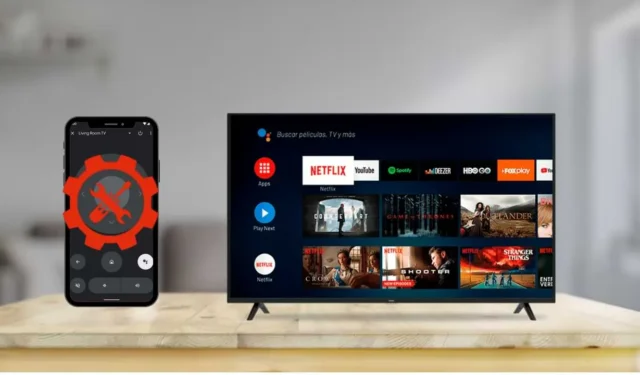
Una delle caratteristiche più importanti di possedere un Android TV è la possibilità di controllarlo senza problemi tramite un’app remota sul telefono. Tuttavia, se si verificano problemi per cui l’app non riesce a connettersi o a funzionare correttamente, può essere frustrante. Fortunatamente, vari metodi di risoluzione dei problemi possono aiutare ad affrontare questi problemi.
Comprendere la causa principale del problema è fondamentale per una risoluzione dei problemi efficace. La tabella seguente evidenzia i problemi comuni associati all’app Android TV Remote, le cause sottostanti e le soluzioni pratiche per ciascuno.
| Problemi | Cause | Risoluzioni |
|---|---|---|
| L’app remota non risponde | Segnale WiFi debole nella tua zona | Verifica la potenza del WiFi dal tuo router |
| La TV non viene visualizzata sui dispositivi attivi | I dispositivi sono su reti WiFi diverse | Assicurati che entrambi i dispositivi siano connessi alla stessa rete |
| Errore durante l’analisi del pacchetto | Incompatibilità dell’app remota con il tuo telefono | Scarica una versione compatibile dell’app remota |
| Arresto anomalo o blocco dell’app remota | Bug o glitch del software | Aggiorna l’app del telecomando Android TV |
| L’app del telecomando IR non risponde | Mancanza di un blaster IR nel tuo smartphone | Utilizzare invece un’app remota basata su WiFi |
Garantire una connessione Internet stabile
Se l’app remota sul tuo smartphone è lenta o non risponde, la causa potrebbe essere una connessione WiFi debole. Per controllare la velocità di Internet , visita questo sito Web dal tuo telefono. Se scopri velocità di upload e download lente, riavvia immediatamente il router WiFi.
Quando usi l’app remota, mantieni la prossimità tra il tuo telefono, Android TV e il router WiFi. Per problemi di connessione persistenti, potrebbe essere necessario contattare il tuo fornitore di servizi Internet.
Collegare entrambi i dispositivi alla stessa rete WiFi
Un’app remota solitamente avrà difficoltà a connettersi se la tua Android TV e lo smartphone operano su reti WiFi diverse. Scollega entrambi i dispositivi da qualsiasi rete precedente e ricollegali alla stessa rete wireless. Apri l’app remota per vedere se rileva correttamente la tua Android TV. Se continua a non rispondere, procedi al passaggio successivo.
Cancella la cache delle app sul tuo telefono
Se l’app remota si chiude o esce inaspettatamente durante l’uso, potrebbe essere il momento di cancellare la cache. Vai su Impostazioni sul tuo dispositivo Android, seleziona Archiviazione , quindi scegli App . Individua l’app remota Android TV nell’elenco, vai su Archiviazione e cache e seleziona Cancella cache per eliminare eventuali file problematici. Se i problemi persistono, continua la risoluzione dei problemi.
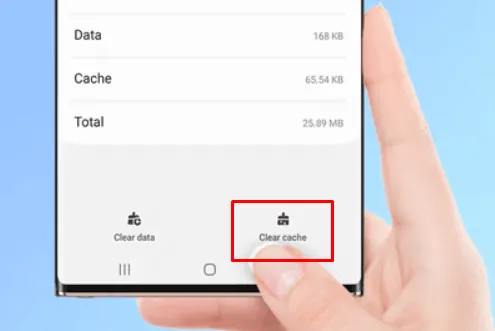
Aggiorna l’app remota
In alcuni casi, l’app Android TV Remote potrebbe bloccarsi durante l’avvio o mostrare un comportamento di blocco a causa di bug del software. Per risolvere questo problema, controlla gli aggiornamenti. Accedi al Play Store, cerca la tua app Remote e tocca Aggiorna per installare la versione più recente.
Se non sono disponibili aggiornamenti, prendi in considerazione la disinstallazione e la reinstallazione dell’app. Dopo l’aggiornamento o la reinstallazione, apri di nuovo l’app e verifica se il problema è stato risolto. Se i problemi persistono, passa al metodo di risoluzione dei problemi successivo.
Verifica la compatibilità dell’app
Non tutte le applicazioni remote saranno disponibili sul Play Store per ogni dispositivo. Se il tuo telefono Android non è compatibile, l’app remota potrebbe non apparire. Inoltre, alcune app potrebbero essere ostacolate da restrizioni geografiche . Assicurati di selezionare un’app compatibile con il tuo smartphone e accessibile nella tua regione. Inoltre, verifica che la tua Android TV supporti l’app che intendi utilizzare.
Controlla la presenza di un IR Blaster nel tuo telefono
Esistono due tipi principali di app remote per dispositivi Android: quelle che si basano sul WiFi e quelle che utilizzano segnali a infrarossi . Se la tua app remota non risponde, verifica se utilizza WiFi o IR. Per le app basate su IR, il tuo smartphone deve avere un blaster IR integrato . Gli iPhone possono facilitare il controllo remoto solo tramite app WiFi.
Esplora le opzioni di controllo alternative
Se hai esaurito tutte le opzioni di risoluzione dei problemi e l’app del telecomando Android TV continua a non rispondere, prendi in considerazione queste alternative:
- Telecomando universale: se non riesci a controllare la tua Android TV con l’app, acquistare un telecomando universale è un’eccellente alternativa. In particolare per i modelli più vecchi, questa può essere una soluzione più fattibile.
- Tastiera o mouse: se la tua Android TV è dotata di una porta USB, puoi usare una tastiera o un mouse per la navigazione. Basta collegare un dispositivo compatibile tramite USB per iniziare a controllare la tua TV.




Lascia un commento